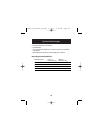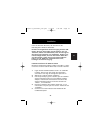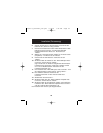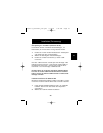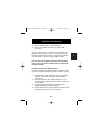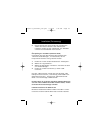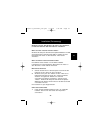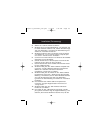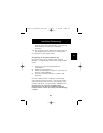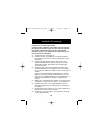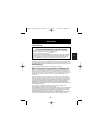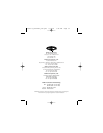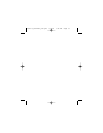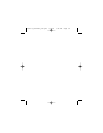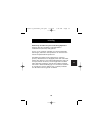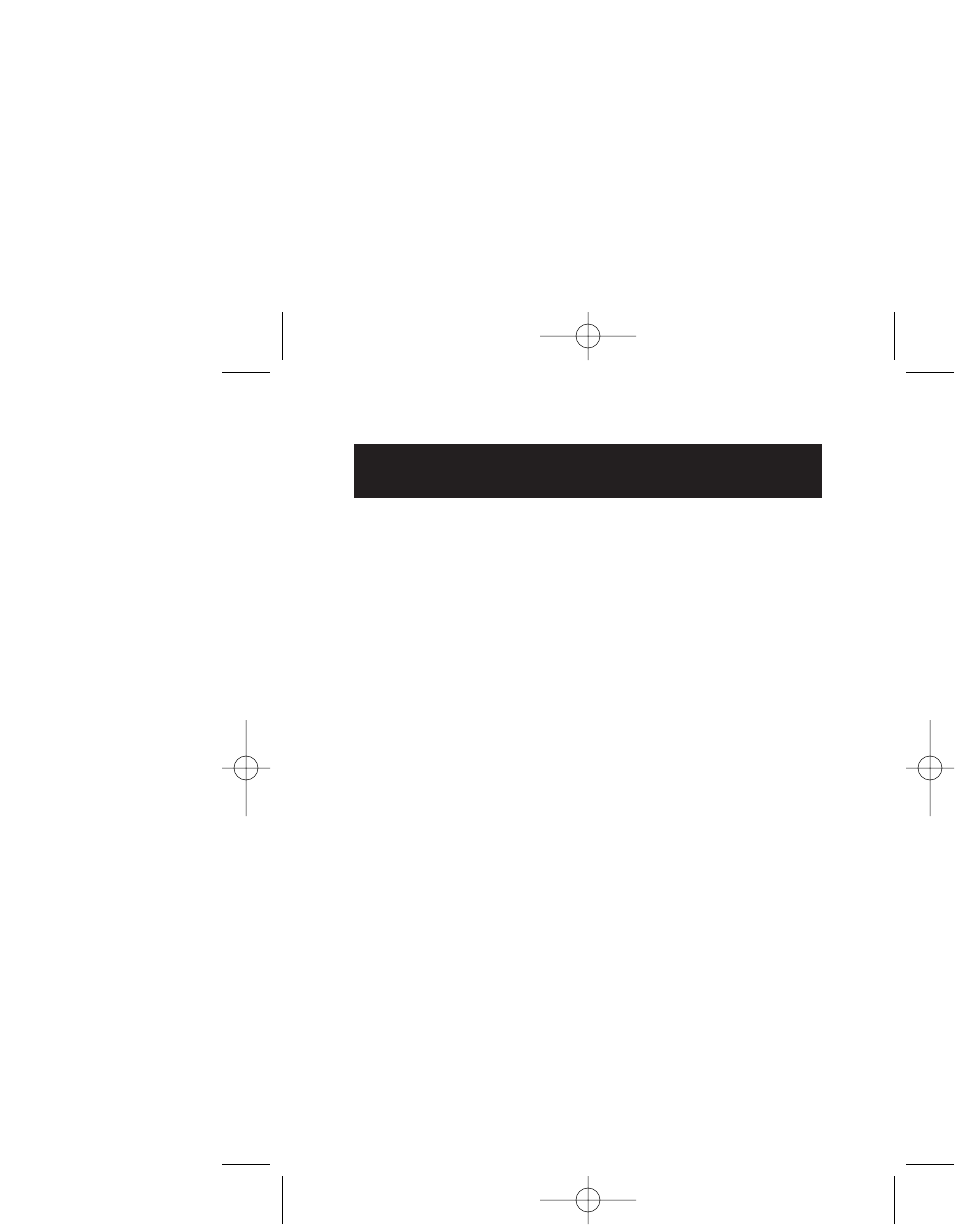
Installation (Fortsetzung)
48
2. Wählen Sie "USB 2.0 Treiber installieren"
3. Windows zeigt nun folgende Meldung: "Die Software, die
für diese Hardware installiert wird, hat den Windows-Logo-
Test nicht bestanden". Ignorieren Sie diese Meldung und
wählen Sie "Installation fortsetzen".
4. Windows fordert Sie jetzt zum Neustart Ihres Computers
auf. Wählen Sie "Ja, ich möchte meinen Computer jetzt
neu starten". Klicken Sie auf "Schließen".
5. Suchen Sie nach dem Neustart von Windows den CardBus-
Steckplatz an ihrem Notebook.
6. Stecken Sie die Karte in den Steckplatz. Drücken Sie die
Karte fest hinein, damit sie richtig einrastet.
7. Nach Einstecken der Karte installiert Windows die Treiber
für den "USB-Controller".
8. Windows findet jetzt den "Belkin USB 2.0 Hi-Speed Host-
Controller" und der Hardware-Assistent wird gestartet.
Wählen Sie "Software automatisch installieren
(empfohlen)". Klicken Sie auf "Weiter".
9. Windows findet jetzt die Treiber für den "Belkin USB 2.0
Hi-Speed Host-Controller". Windows zeigt die folgende
Meldung: "Die Software, die für diese Hardware installiert
wird, hat den Windows-Logo-Test nicht bestanden".
Ignorieren Sie diese Meldung und wählen Sie "Installation
fortsetzen".
10. Die Installation des "Belkin USB 2.0 Hi-Speed Host-
Controller" wird jetzt abgeschlossen. Klicken Sie auf
"Fertig stellen".
11. Windows findet jetzt das "USB 2.0 Root-Hub-Gerät".
Klicken Sie auf "Weiter".
12. Die Treiber für das "USB 2.0 Root-Hub-Gerät" werden
jetzt gesucht. Windows zeigt die folgende Meldung: "Die
Software, die für diese Hardware installiert wird, hat den
P73890-A_F5U222ea_man.qxd 9/30/02 3:48 PM Page 48